Копирование и вставка текста — одно из самых распространенных действий, которые мы выполняем на компьютере ежедневно. Однако, не все знают, как это делать правильно и эффективно.
В этой статье мы расскажем о том, как использовать клавиши клавиатуры для копирования и вставки текста, чтобы сэкономить время и упростить работу.
Первым шагом является выбор нужного текста для копирования. Чтобы выделить текст, удерживайте левую клавишу мыши и выделите нужный участок. Если необходимо скопировать весь текст на странице, используйте комбинацию клавиш Ctrl + A.
После того, как вы выделили нужный текст, используйте комбинацию клавиш Ctrl + C для копирования. Таким образом, текст будет сохранен в буфер обмена компьютера.
Далее, перейдите на место, куда хотите вставить скопированный текст, и используйте комбинацию клавиш Ctrl + V для вставки текста. Скопированный текст появится на выбранном месте.
Также, в большинстве текстовых редакторов и программ можно использовать комбинацию клавиш Ctrl + Shift + V для вставки без форматирования. Это особенно полезно, если вы хотите вставить текст без избыточного форматирования, сохраняя стиль оформления документа.
Теперь, когда вы знаете, как правильно копировать и вставлять текст с помощью клавиш клавиатуры, вы сможете работать на компьютере более эффективно и быстро.
Видео:Как скопировать и вставить текст на компьютереСкачать

Копирование и вставка текста: основные принципы
Принцип | Описание |
1. Выбор нужного текста | Перед тем, как копировать текст, необходимо выбрать его. Для этого можно использовать мышь или команды выбора текста с помощью клавиатуры. |
2. Копирование текста | После выбора нужного текста можно приступать к его копированию. Это можно сделать с помощью горячих клавиш или контекстного меню. |
3. Вставка текста | После копирования текста, его можно вставить в другое место, например, в текстовый редактор или веб-страницу. Для этого также можно использовать горячие клавиши или контекстное меню. |
Копирование и вставка текста — удобные и быстрые способы перемещения информации. Правильное использование этих принципов поможет вам экономить время и силы при работе с текстом на компьютере.
Видео:2 СПОСОБА! Как на компьютере вставить скопированный текст - Как скопировать и вставить текст?Скачать

Выбор нужного текста
Выделение текста можно выполнить несколькими способами:
- Последовательное выделение. Передвигайте курсор в нужном направлении с помощью стрелок на клавиатуре или с помощью мыши, удерживая кнопку мыши нажатой, чтобы выделить текст посимвольно или по словам.
- Выделение всего абзаца. Дважды щелкните мышью в начале абзаца или удерживайте нажатой клавишу Shift и двигайте курсор вниз или вверх до нужного абзаца.
- Выделение нескольких абзацев. Удерживайте клавишу Ctrl (Cmd на Mac) и щелкайте мышью на каждом абзаце, который необходимо выделить.
- Выделение прямоугольной области текста. Удерживайте клавишу Alt (Option на Mac) и задайте прямоугольник, выделяя текст.
После того, как текст выделен, можно выполнить действия по копированию или вырезанию выбранного текста.
Выделение текста мышью
При выделении текста мышью можно использовать также дополнительные клавиши:
- Shift — при зажатой клавише Shift можно выделять несколько последовательных фрагментов текста;
- Ctrl — при зажатой клавише Ctrl можно выделять несколько несвязанных фрагментов текста;
- Alt — при зажатой клавише Alt можно выделять колонки текста в таблицах или столбцы текста в программах для редактирования.
Выделенный текст можно скопировать, нажав правую кнопку мыши на тексте, а затем выбрав команду «Копировать» в контекстном меню. После того как текст скопирован, его можно вставить в нужное место, нажав правую кнопку мыши и выбрав команду «Вставить».
Выделение текста мышью — простой и удобный способ работы с текстом, особенно когда нужно выбрать небольшой участок текста или изменить его форматирование. Однако, при работе с большими объемами текста может быть более удобным использовать горячие клавиши или другие способы выбора текста.
Использование команды выбора всего текста
Если вы хотите скопировать весь текст на странице или в документе, вы можете использовать команду выбора всего текста. Это позволяет быстро выделить весь текст без необходимости перетаскивания мыши.
Чтобы выбрать весь текст с помощью клавиатуры, вы можете использовать сочетие клавиш CTRL + A. Удерживая клавишу CTRL и одновременно нажимая клавишу A, вы выделите весь текст на странице или в документе.
После того, как весь текст выделен, вы можете воспользоваться командой копирования для его копирования. Копирование текста также можно выполнить с помощью сочетия клавиш CTRL + C. Удерживая клавишу CTRL и одновременно нажимая клавишу C, вы скопируете выделенный текст в буфер обмена.
После копирования текста вы можете вставить его в нужное место, используя сочетие клавиш CTRL + V. Удерживая клавишу CTRL и одновременно нажимая клавишу V, вы вставите скопированный текст из буфера обмена.
Использование команды выбора всего текста является удобным и быстрым способом для копирования текста без необходимости ручного выделения с помощью мыши. Этот метод особенно полезен, когда необходимо скопировать большой объем текста.
Работа с частями текста
Часто бывает необходимо скопировать и вставить не весь текст, а только некоторую его часть. В таком случае важно уметь выделять и работать с отдельными частями текста. Для выделения конкретной части текста можно воспользоваться мышью или клавиатурой.
Использование мыши:
1. Наведите курсор мыши на начало нужной части текста.
2. Нажмите и удерживайте левую кнопку мыши.
3. Переместите курсор мыши до конца нужной части текста.
4. Отпустите левую кнопку мыши.
Теперь выбранная часть текста будет выделена и готова для копирования или вырезания.
Использование клавиатуры:
1. Поместите курсор в начало нужной части текста.
2. Удерживая клавишу Shift, перемещайтесь с помощью стрелок вправо или влево, чтобы выделить нужную часть текста.
3. Отпустите клавишу Shift.
Теперь выбранная часть текста будет выделена и готова для копирования или вырезания.
Видео:Как копировать и вставлять текст на компьютереСкачать

Копирование текста
Чтобы скопировать текст, сначала нужно его выделить. Выделение текста — это процесс выбора нужного фрагмента текста, который будет скопирован. Есть несколько способов выделить текст на компьютере.
Первый способ — использование мыши. Вам нужно навести курсор на начало текста, зажать левую кнопку мыши и, удерживая ее, переместить курсор до конечного символа выделения. После этого можно отпустить кнопку мыши и текст будет выделен.
Следующий способ — использование команды выбора всего текста. Чтобы выбрать весь текст, достаточно щелкнуть в любом месте текста правой кнопкой мыши и в контекстном меню выбрать команду «Выбрать всё». Таким образом, весь текст будет выделен.
Также можно выделять части текста с помощью клавиатуры. Выключив Num Lock, можно использовать сочетания клавиш Shift+Стрелки. Например, для выделения всей строки достаточно нажать клавишу Home (Fn+Shift+← на ноутбуке). Также можно выделить фрагмент текста, удерживая клавишу Shift и нажимая клавиши стрелок влево или вправо.
После того, как вы выделили нужный текст, его можно скопировать. Для этого нужно нажать клавишу Ctrl+C или команду «Копировать» в контекстном меню, вызванном правой кнопкой мыши. После этого текст будет скопирован в буфер обмена и вы сможете вставить его в другое место, используя команду вставки Ctrl+V или команду «Вставить» в контекстном меню.
8. Горячие клавиши для копирования
Для копирования текста достаточно нажать и удерживать клавишу Ctrl (или Cmd на клавиатуре Mac) и одновременно нажать клавишу C. Например, если вы хотите скопировать выделенный текст из документа или веб-страницы, просто выделите нужный фрагмент и нажмите Ctrl + C.
Сочетание клавиш может быть разным, в зависимости от операционной системы и программы, в которой вы работаете. Например, вместо Ctrl + C многие программы поддерживают сочетание клавиш Ctrl + Insert. Также можно использовать сочетание клавиш Shift + Delete для копирования текста.
Помимо копирования, горячие клавиши позволяют выполнить и другие действия со скопированным текстом. Например, для вставки скопированного текста можно использовать сочетание клавиш Ctrl + V. А чтобы вырезать текст (скопировать его и удалить из исходного места), используйте сочетание клавиш Ctrl + X.
Запомните основные горячие клавиши для копирования текста, так как они значительно упростят вашу работу и сэкономят время. Использование горячих клавиш позволит скопировать и вставить текст буквально в несколько мгновений, без необходимости использовать мышь и выполнять лишние клики.
Контекстное меню и команды копирования
Контекстное меню
Для копирования текста с помощью контекстного меню нужно выделить нужный фрагмент текста и щелкнуть правой кнопкой мыши. После этого всплывет контекстное меню с различными командами, в котором нужно выбрать опцию «Копировать».
Также, можно воспользоваться клавишей контекстного меню на клавиатуре, если она имеется. Обычно она расположена справа от правой клавиши «Ctrl» и обозначается иконкой с изображением меню.
Команды копирования
В текстовых редакторах и программах есть специальные команды копирования, которые можно использовать для копирования текста. Некоторые из них:
- Ctrl + C — копирование выделенного текста;
- Ctrl + Insert — альтернативный способ копирования;
- Правая кнопка мыши + С — комбинация для копирования с помощью контекстного меню.
После использования команды копирования текста его можно вставить в нужное место, используя соответствующую команду в программе или редакторе.
Управление копированием текста с помощью контекстного меню и команд очень удобно и позволяет быстро копировать и вставлять нужную информацию.
Использование сочетаний клавиш
Сочетания клавиш позволяют совершать различные действия с текстом без необходимости использования мыши или контекстного меню. Такие комбинации клавиш отлично подходят для оперативной работы с большим объемом текста.
Вот несколько основных комбинаций клавиш для копирования и вставки текста:
- Ctrl + C — копирование выделенного текста. Для использования данной комбинации необходимо сначала выделить нужный текст, а затем нажать сочетание клавиш.
- Ctrl + V — вставка скопированного текста. После копирования текста с помощью комбинации Ctrl + C, можно вставить его в нужное место с помощью комбинации Ctrl + V.
- Ctrl + X — вырезание текста. Эта комбинация клавиш позволяет не только скопировать, но и удалить выбранный текст из исходного места.
Важно помнить, что данные сочетания клавиш работают в большинстве текстовых редакторов и программ, а также в браузерах.
Если вы хотите научиться эффективно копировать и вставлять текст, использование сочетаний клавиш – оптимальный вариант. Они помогут вам значительно сэкономить время и улучшить вашу продуктивность.
📺 Видео
как скопировать и вставить текст на компьютереСкачать

Клавиша Command. Как копировать, вставлять, вырезать и отменять действие на МакеСкачать

Как копировать, вставлять и вырезать текст на MacBook Pro? / Горячие клавиши MacBook ProСкачать
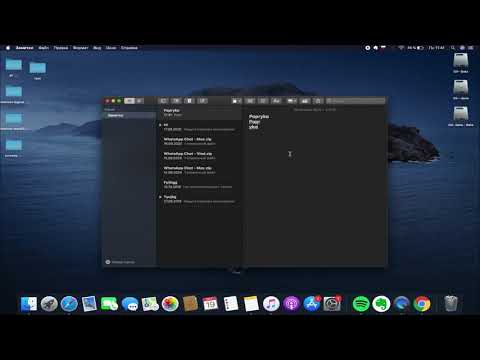
6. Комбинации клавиш копировать, вставить, вырезать, отменить | PCprostoTVСкачать

15 горячих клавиш, о которых вы не догадываетесьСкачать

как копировать на клавиатуре и вставить, как копировать текст #пкСкачать

Как копировать текст с помощью клавиатурыСкачать

Как скопировать и вставить текст? Компьютер для начинающихСкачать

Копировать текст с помощью клавиатурыСкачать

Горячие клавиши Windows 10 секретные комбинацииСкачать

🔥 Почему не работает горячие клавиши Ctrl+C и Ctrl+V ? ⭐️Скачать

Как копировать и вставлять текст при помощи клавиатурыСкачать

Как вставить текст с помощью клавиатурыСкачать

Копировать / вставить на мак букСкачать

32 Секретные Комбинации Для Вашей КлавиатурыСкачать

Как включить экранную клавиатуру Windows #shortsСкачать

Как скопировать текст с любого сайта. Копируем текст с защищённых сайтов. 📝Скачать

